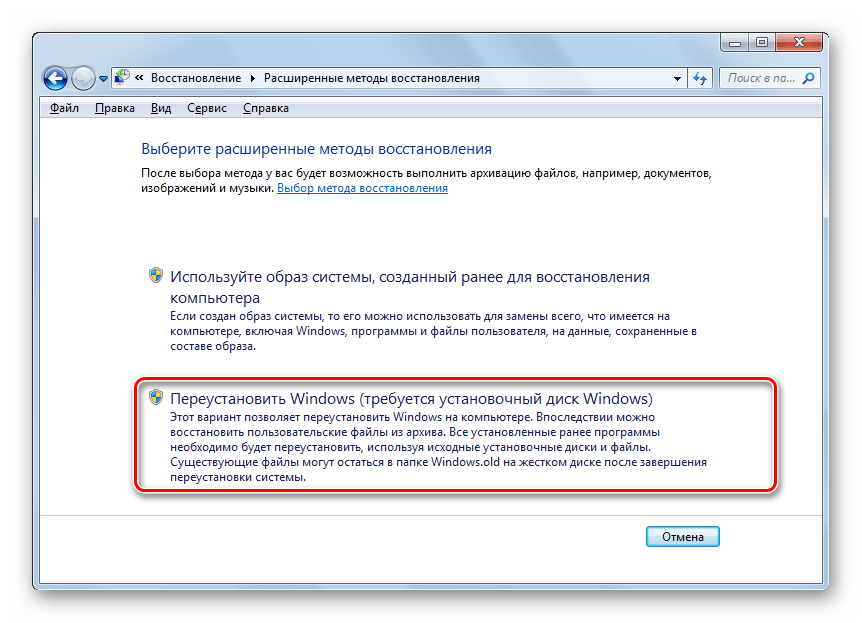сервер — Создать сайт без хостинга
Вопрос задан
Изменён 10 месяцев назад
Просмотрен 128 раз
Я конечно в этом не разбираюсь, и если что не так спросил, пожалуйста, не надо оскорблять. Так вот.
Хочется сделать свой личный сайт. Дело в том, что я не хочу пользоваться общественным хостингом. Хочется, чтобы ссылка на сайт была известна только мне и (можно так выразиться) доверенным лицам. Как раз нагрузка на сайт будет маленькая.
Можно же как-нибудь такое устроить?
[Правка {Желательно, чтобы данные сайта никто узнать не мог. Я конечно не разбираюсь в хостингах, но на всякий случай дополняю}]
- сервер
- сеть
5
Вы не сообщили ничего о том, что имеете как базу для такого желания. Поэтому ответы будут очень широкими. Если не вдаваться в подробности то план построения такой:
Поэтому ответы будут очень широкими. Если не вдаваться в подробности то план построения такой:
- На домашний компьютер устанавливается программа web-сервер. Это может быть apache, nginx, lighttpd, iis в зависимости от операционной системы на домашнем компьютере. Кроме того вам скорее всего понадобится поддержка баз данных (например, mysql) и некоторых языков программирования (например, php), на которых обычно пишут сайты. Бывают и готовые наборы типа Denwer — при их установке вы фактически получите ранее указанные программы и они будут настроены для работы друг с другом.
- После этого надо собственно создать ваш сайт. При этом вы можете задать и параметры зашиты от посторонних. Можно делать это как силами самого сайта так и силами web-сервера (например, можно запрашивать пароль при подключении к сайту). Есть еще возможность для открытых сайтов указать какую информацию должны игнорировать поисковики при сканировании сайта.
- Обеспечить работу вашего «сервера» с внешним миром.
 Проверить настройки firewall/Брандмауэра. При наличии роутера для связи с внешним миром, сделать в нем настройки для доступа интернет пользователей к локальному компьютеру.
Проверить настройки firewall/Брандмауэра. При наличии роутера для связи с внешним миром, сделать в нем настройки для доступа интернет пользователей к локальному компьютеру. - на этом этапе пользователи уже смогут заходить к вам по вашему ip адресу. Узнать адрес можно, например, зайдя на сайт 2ip.ru Как уже писали выше, этот адрес может быть постоянным или иногда меняться на другой в зависимости от способа работы вашего провайдера.
- Если вы хотите купить имя/адрес для вашего сайта или достали бесплатный вариант, то на сайте dns-провайдера (того кто продает вам адрес) вы указываете соответствие этого адреса вашему ip-адресу. Если ip-адрес у вас не постоянный (динамический), то вам помогут провайдеры dynDns. В последнем случае, ваш компьютер или роутер (в зависимости от их возможностей и вашего способа подключения к интернету) самостоятельно будет подключаться к службе ddns и каждый раз указывать текущий ip-адрес
Вот как-то так…
Попробуйте Github Pages. Этот сервис бесплатный и Вы сможете хостить на нём простые веб-сайты(без php, простой html+css+js). Но такой сайт могут просамтривать все и, если не ошибаюсь, его код тоже.
Этот сервис бесплатный и Вы сможете хостить на нём простые веб-сайты(без php, простой html+css+js). Но такой сайт могут просамтривать все и, если не ошибаюсь, его код тоже.
Для того чтобы сделать сайт тебе надо: 1 Узнать какой у тебя ip адрес статический или динамический. Эту информацию можно узнать у провайдера. 2 Определиться с веб сервером это зависит от операционной системы и того что ты хочешь от сайта. 3 Сам сайт.
3
Зарегистрируйтесь или войдите
Регистрация через GoogleРегистрация через Facebook
Регистрация через почту
Отправить без регистрации
Почта
Необходима, но никому не показывается
Отправить без регистрации
Почта
Необходима, но никому не показывается
Нажимая на кнопку «Отправить ответ», вы соглашаетесь с нашими пользовательским соглашением, политикой конфиденциальности и политикой о куки
Создание сайта на хостинге без домена
 Наверняка многие из Вас так и делают, после чего выгружают готовые сайты на сервер. Большинство из нас, SEO-оптимизаторов и разработчиков сайтов, знакомы с такими программами как Denwer, XAMPP, Open Server. Однако, создание сайта на хостинге без домена имеет ряд своих преимуществ, о которых речь пойдет ниже.
Наверняка многие из Вас так и делают, после чего выгружают готовые сайты на сервер. Большинство из нас, SEO-оптимизаторов и разработчиков сайтов, знакомы с такими программами как Denwer, XAMPP, Open Server. Однако, создание сайта на хостинге без домена имеет ряд своих преимуществ, о которых речь пойдет ниже.
Преимущества создания сайта на хостинге без домена
Прежде всего, этот способ является хорошей альтернативой для тех, кто имеет хостинг и по определенным причинам не желает устанавливать какие-либо программы на свой компьютер, а также заморачиваться с их последующей после установки настройкой. Во-вторых, на написание этой статьи меня вдохновила одна проблема, с которой я столкнулся однажды при создании сайта на Denwer. Суть проблемы заключается в том, чтоя создавал сайт, потратил много времени,и закончив, как обычно сделал полный бекап сайта, для того чтобы восстановить его на хостинге с привязанным доменным именем. Однако, не тут то было — по причине несовпадения версий php на хостинге и на Денвере, я не смог восстановить сайт на хостинге.
Еще одно преимущество создания сайта на хостинге без домена — это возможность показать заказчику «в полевых условиях» как будет выглядеть сайт, и, возможно, сразу вносить изменения, учитывая пожелания заказчика. Однако Вы спросите — но как клиент увидит сайт размещенный на хостинге без домена? Об этом в подробностях я напишу ниже
Как создать сайт без домена?
Теперь давайте по пунктам разберемся с этим вопросом:
- На хостинге необходимо создать аккаунт для сайта. Как правило, это делается в виде добавления нового домена, в опциях хостинга. Так как у каждого разный хостинг, то и опции в админке тоже могут отличаться.
- В корневую папку нового сайта заливаете по FTP движок сайта
- Пока заливаются пакеты данных, нужно настроить отображение сайта в своем интернет-браузере.
 Для этого не обязательно привязывать домен к хостинг-аккаунту. Для этого нужно внести определенные изменения в файле hosts на своем компьютере. Файл hosts находится по следующему пути — C:\WINDOWS\system32\drivers\etc\hosts
Для этого не обязательно привязывать домен к хостинг-аккаунту. Для этого нужно внести определенные изменения в файле hosts на своем компьютере. Файл hosts находится по следующему пути — C:\WINDOWS\system32\drivers\etc\hosts - Открываем файл hosts в редакторе Notepad++ и вносим изменения в виде прописывания названия домена (его можно придумать с потолка), как правило, корневая папка сайта имеет название домена, и прописывание IP адреса сайта, который можно посмотреть на хостинг-аккаунте сайта, в настройках зоны. Ну и конечноже, после внесения изменений, сохраняем их. Хочу сказать что Вы можете прописать изменения для сайта как с www, так и без него, или для обоих вариантов. Чтобы было понятнее, смотрите пожалуйста скриншот ниже
- После этих манипуляций, набираете в браузере название домена (куда загружали движок) и работаете!
В итоге, имея всего лишь хостинг, Вы можете создать сайт на хостинге без домена, а уже потом принять окончательное решение о покупке домена и привязке его к сайту (хостингу).
Спасибо что прочитали статью и узнали как создать сайт без домена на хостинге! Удачи Вам и до новых встреч!
P.S. Всех поздравляю с долгожданным АПом ТИЦа!
Могу ли я запустить сайт без хостинга? – deepAfrica
Я уже некоторое время занимаюсь созданием веб-сайтов и опробовал несколько планов хостинга, а также создал несколько веб-сайтов на своем компьютере, прежде чем загружать их на сервер веб-хостинга. Поэтому недавно я задался вопросом: действительно ли хостинг так необходим? или это уловка, чтобы заставить меня потратить деньги на услугу, с которой я мог бы справиться сам. Основываясь на своем опыте, я решил провести небольшое исследование, чтобы раскрыть правду, и вот что я нашел.
Могу ли я запустить сайт без хостинга? Чтобы эффективно управлять веб-сайтом, который будет виден всем пользователям по всему миру, вам необходимо разместить его на сервере веб-хостинга и иметь доменное имя, указывающее на этот сервер веб-хостинга. Ваш компьютер можно настроить для работы в качестве сервера, и вы можете использовать его для обслуживания своего веб-сайта. Тем не менее, вам необходимо убедиться, что компьютер всегда включен и постоянно подключен к надежному интернет-соединению, чтобы гарантировать, что веб-сайт будет постоянно обслуживаться всякий раз, когда человек вводит ваше доменное имя. В этом посте я объясню, как работает веб-хостинг и почему для вас важно использовать для своего веб-сайта хорошие и надежные услуги веб-хостинга.
Как работает веб-хостинг Веб-хостинг — это услуга, при которой мощный компьютер, называемый сервером, специально настроен для постоянного подключения к Интернету и для обслуживания веб-страниц и запуска функций электронной почты в безопасной и гибкой среде.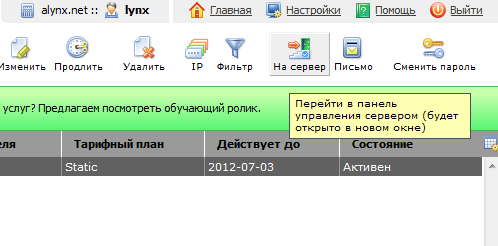 Для эффективной работы веб-серверу необходимо специальное программное обеспечение, помогающее управлять файлами, базами данных и процессами и разделяющее ресурсы сервера между различными запросами, поступающими к нему каждую минуту.
Для эффективной работы веб-серверу необходимо специальное программное обеспечение, помогающее управлять файлами, базами данных и процессами и разделяющее ресурсы сервера между различными запросами, поступающими к нему каждую минуту.
Файлы вашего веб-сайта не могут эффективно отображаться с вашего компьютера в остальной части Интернета из-за проблем с подключением, оборудованием и конфигурацией. Это означает, что вам нужно загрузить файлы веб-сайта с вашего компьютера на веб-сервер и разместить их таким образом, чтобы они были найдены каждый раз, когда кто-то вводит ваше доменное имя.
Вот простое видео, объясняющее, как работает веб-хостинг.
Чем веб-сервер отличается от обычного ПК Несмотря на то, что серверы и ПК имеют одинаковые характеристики, на самом деле они разные, и ниже приведен список некоторых ключевых отличий.
- Хотя серверное оборудование и аппаратные компоненты ПК имеют схожие характеристики, серверные компоненты значительно дороже.
- Аппаратное обеспечение сервера тестируется более тщательно, чем аппаратное обеспечение ПК. Причина этого в том, что вам, как правило, нужен более надежный сервер, чем ПК, поскольку любая потеря данных на нем может привести к катастрофическим последствиям.0028
- Аппаратное обеспечение сервера разработано с учетом совершенно разных потребностей пользователей, таких как надежность, избыточность и совместимость с другими серверами, по сравнению с аппаратным обеспечением ПК.
- Сервера работают на разных операционных системах от обычных ПК. Серверные операционные системы созданы с учетом эффективности и производительности по сравнению с операционными системами для ПК, которые должны сочетать визуальную привлекательность с производительностью.
Вам нужен веб-хостинг для запуска вашего веб-сайта, поскольку без него вы не сможете эффективно обслуживать свой веб-сайт для людей во всем мире. Альтернативой размещению вашего веб-сайта на веб-сервере является его хранение на вашем компьютере, и это не самый эффективный способ обслуживания веб-сайта.
Альтернативой размещению вашего веб-сайта на веб-сервере является его хранение на вашем компьютере, и это не самый эффективный способ обслуживания веб-сайта.
В дополнение к этому вы не сможете подключить свой компьютер к доменному имени, так как для подключения вашего веб-сайта к доменному имени вам потребуются данные NameServer.
Как превратить ваш компьютер в сервер веб-хостингаХотя это не рекомендуется, вы можете разместить веб-сайт на своем компьютере, превратив свой компьютер в сервер. Вы можете сделать это, следуя следующему видео
Запуск вашего веб-сайта с ограниченным бюджетом Вместо того, чтобы размещать свой веб-сайт на своем компьютере, лучшей альтернативой является размещение вашего веб-сайта на бюджетном хостинг-плане, который имеет некоторые ограничения. но будет работать надежнее, чем ваш собственный ПК. Отличным вариантом для этого является hostPoa, который предоставляет веб-хостинг в Кении всего за 59 кенийских шиллингов.9.
но будет работать надежнее, чем ваш собственный ПК. Отличным вариантом для этого является hostPoa, который предоставляет веб-хостинг в Кении всего за 59 кенийских шиллингов.9.
Кроме того, вы можете инвестировать в приобретение хорошего хостинг-плана для своей учетной записи с веб-хостингом deepAfrica. У нас есть пакеты веб-хостинга, которые настроены для разработки веб-сайтов и содержат все ресурсы, которые вам понадобятся для успешного запуска вашего веб-сайта без простоев и без необходимости думать о фоновых процессах, которые помогают поддерживать ваш веб-сайт в сети.
Другие услуги, предоставляемые хостинговыми компаниями
Легко подумать, что хостинговые компании взимают плату за услуги, которые вы могли бы сделать сами, но вы ошибаетесь. Как я показал выше, серверы, предоставляемые веб-хостинговыми компаниями, сильно отличаются от обычных ПК, и это делает веб-хостинговые компании полезными в этом отношении. Кроме того, ниже приведены несколько других услуг, предоставляемых веб-хостинговыми компаниями, которые было бы немного сложно сделать самостоятельно.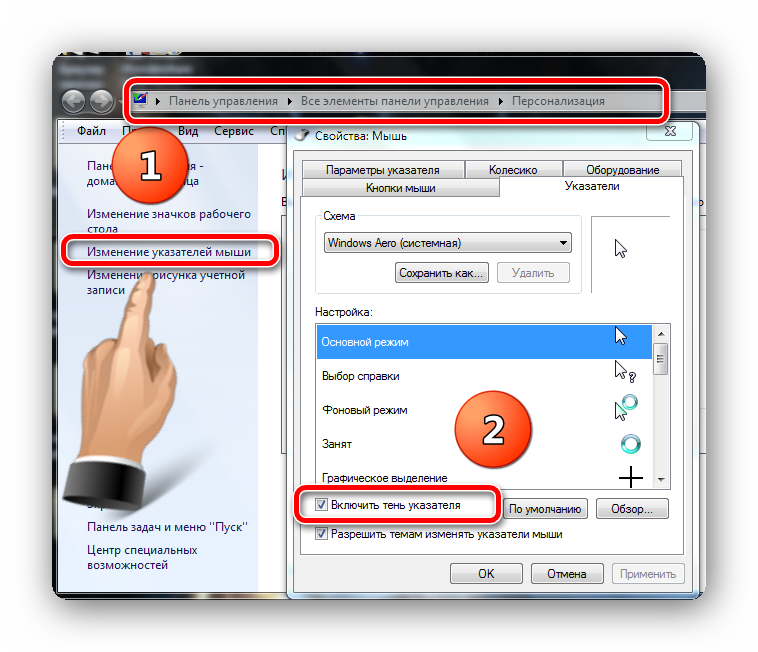
Обслуживание сервера
Хостинговая компания, управляющая вашим хостинг-планом, выполняет обслуживание серверов, гарантируя, что они работают с самым современным программным обеспечением и ресурсами.
Безопасность
Хостинговые компании также предоставляют онлайн-обновления безопасности и сканирование, которые обеспечивают безопасность вашего веб-сайта и его постоянную доступность. Они регулярно сканируют учетные записи на наличие вредоносных программ и уязвимостей в системе безопасности, которые потенциально могут вывести из строя ваш веб-сайт.
Техническая поддержка
Бывают случаи, когда ваш веб-сайт перестает работать из-за того, что вы что-то сделали, или из-за неправильной конфигурации между вашим веб-сайтом и сервером
Устранение простоев
Скорее всего, ваш сервер рано или поздно выйдет из строя. Если бы вы отвечали за управление своим веб-сайтом, вам пришлось бы просыпаться посреди ночи, чтобы справиться с отключением сервера или чем-то еще, что может случиться с вашим сервером.
Прочие службы поддержки
Веб-хостинговые компании также предоставляют другие услуги поддержки, такие как создание учетных записей электронной почты, борьба со спамом и другие административные услуги, которые вам пришлось бы выполнять, если бы вы запускали свой веб-сайт со своего компьютера.
Разместите веб-сервер на своем домашнем ПК или Windows 10 Компьютер
Поиск
Главная Программное обеспечение
Если вы хотите сделать свой небольшой сайт и не хотите платить за хостинг, эта статья точно расскажет вам, как это сделать. Я всегда задавался вопросом, могу ли я разместить свой блог или небольшой сайт на своем ноутбуке, но, учитывая трафик и безопасность, я не могу. Однако, если вы хотите создать веб-сайт для друзей и семьи, это может быть правильным решением для вас. Это бесплатное программное обеспечение, поэтому вам не нужно платить за это деньги. В этом посте я расскажу, как вы можете разместить веб-сервер, а также развернуть мини-сайт на своем домашнем ПК или компьютере с Windows 10.
- Загрузите и запустите программное обеспечение
- Настроить порт
- Тест HFS
- Зарегистрировать домен
- Установить Клиент динамического обновления
- Запустите свой сайт
1] Загрузите и запустите программное обеспечение
Загрузите файловый сервер HFS или Http. Это бесплатный веб-сервер с открытым исходным кодом, и, прежде всего, это автономный исполняемый файл, не требующий установки.
- При запуске HFS вас могут спросить, разрешить ли hfs.exe подключаться к Интернету. Разблокируйте его.
- Но если у вас есть брандмауэр стороннего производителя, вам придется настроить его соответствующим образом.
Особенности HFS
Поскольку вы размещаете веб-сервер, вот несколько вещей, которые вам следует знать о HFS.
- Загрузка и загрузка
- Виртуальная файловая система
- Широкие возможности настройки
- HTML-шаблон
- Управление полосой пропускания
- Простой/экспертный режим
- Журнал
- Полный контроль над соединениями
- Счета
- Динамическое обновление DNS
2] Настройте порт
По умолчанию HFS использует порт 80.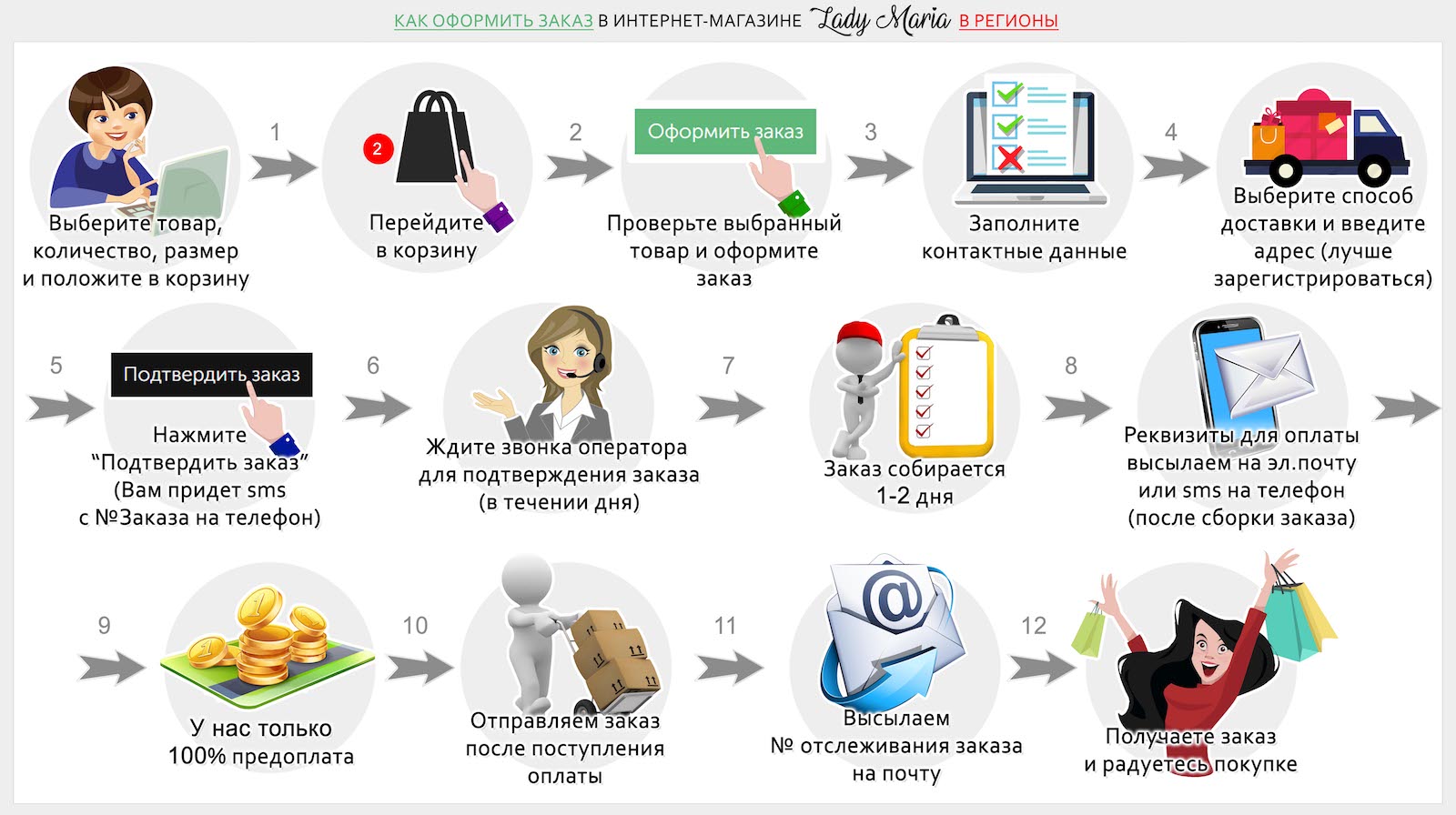 Если ваш брандмауэр блокирует порт 80, установите для HFS какой-либо другой порт (например, 8025) или свободный. В качестве меры предосторожности выберите любой порт выше 1024. Сама операционная система использует порты ниже этого.
Если ваш брандмауэр блокирует порт 80, установите для HFS какой-либо другой порт (например, 8025) или свободный. В качестве меры предосторожности выберите любой порт выше 1024. Сама операционная система использует порты ниже этого.
- Чтобы изменить номер порта, щелкните меню «Номер порта» и введите новый.
- Кроме того, если вы находитесь за маршрутизатором или брандмауэром, в некоторых редких случаях вам может потребоваться настроить переадресацию портов.
- Чтобы получить всю помощь, необходимую для перенаправления портов, перейдите по ссылке.
- Port-forward может помочь вам настроить переадресацию портов. Там вы можете выбрать тип маршрутизатора и выбрать программу, для которой вы хотите настроить переадресацию портов, в нашем случае это HFS.
3] Test HFS
Теперь вам нужно проверить свои настройки, прежде чем начать. Щелкните меню в HFS и выберите самопроверку. Если тест завершится успешно, ваши настройки верны, и вы готовы к следующему шагу, чтобы указать ваш веб-браузер на ваш IP-адрес.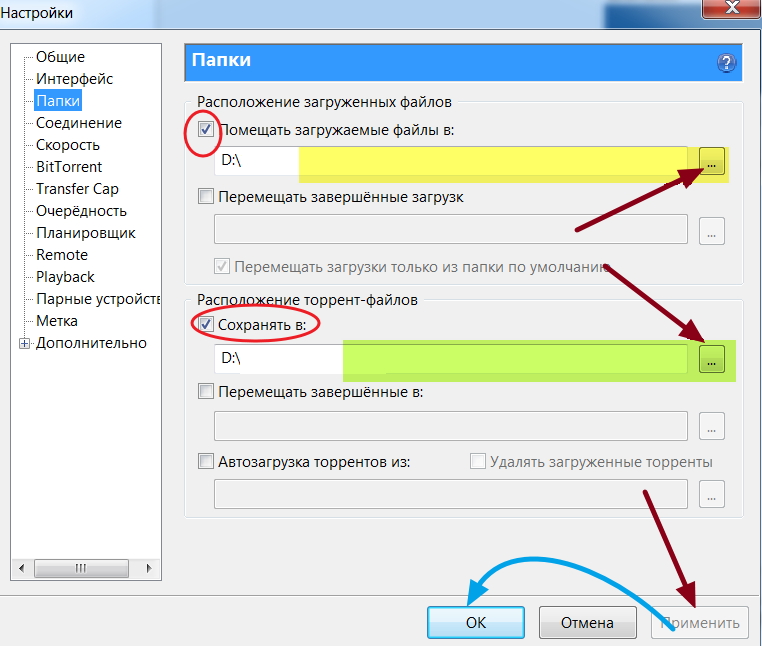
4] Зарегистрируйте домен
Для создания веб-сайта вам необходимо сначала присвоить ему доменное имя. Доменное имя — это другое имя для IP-адреса компьютера. Для этого вам понадобится служба DNS, работающая на вашем компьютере, которая может быть привязана к определенному IP-адресу.
- Создайте нового пользователя в учетной записи No-IP.
- Войдите на сайт с созданной вами учетной записью. На левой боковой панели нажмите «Хосты/перенаправления».
- Нажмите Добавить. На открывшейся странице введите доменное имя по вашему выбору, например, «мои семейные фото», и он создаст субдомен на своем сервере, который будет работать на вашем ip.
- Ваш IP записывается при добавлении доменного имени. Если ваш интернет-провайдер блокирует порт 80, вы можете выбрать перенаправление, указанное на той же странице.
- Нажмите «Создать хост», и все готово.
- Доступ к тому же из вашего браузера. Вы можете добавить свой файл в HFS и получить к нему доступ.
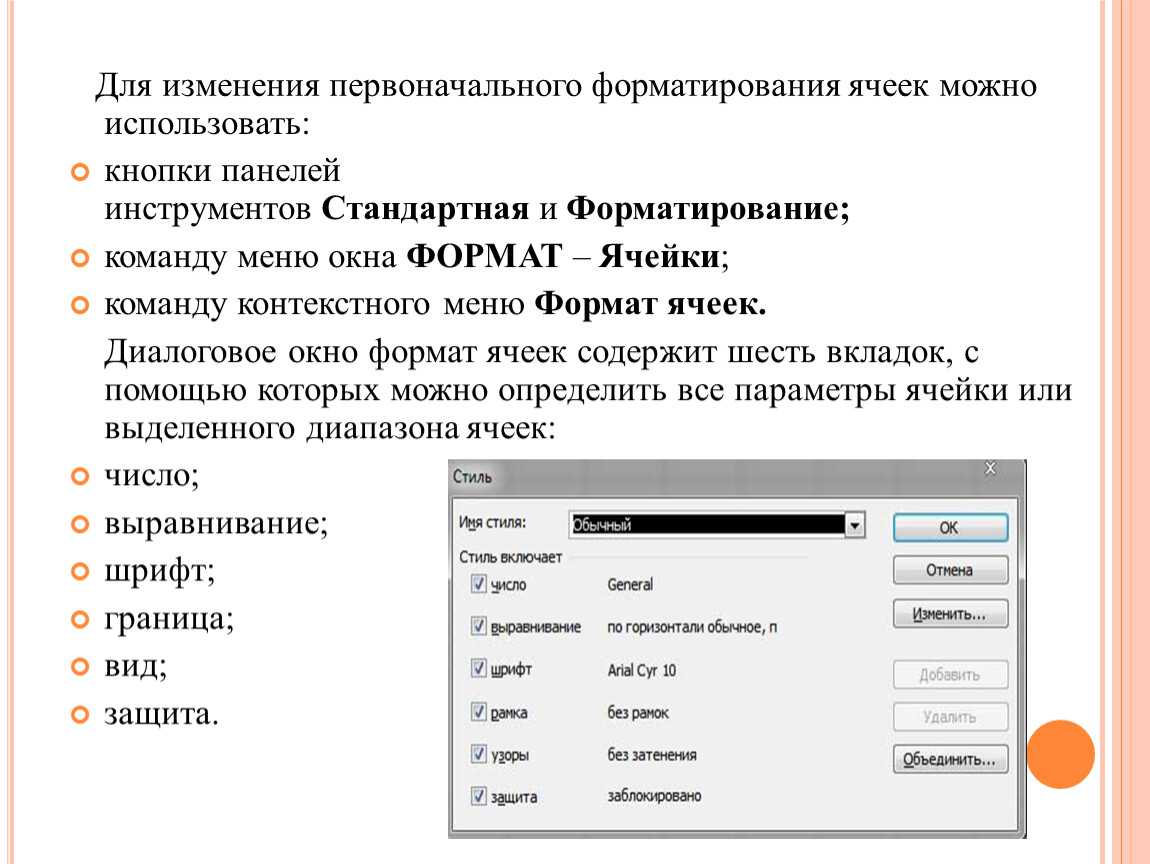
Поверьте мне, я сделал это, и это работает. Но я не могу дать здесь ссылку на свой URL-адрес (поскольку он размещен на моем компьютере), имея в виду проблемы безопасности, о которых я не знаю. Так что вы также должны поделиться им только среди своих друзей.
5] Установите клиент динамического обновления
Пропустите этот шаг, если у вас есть статический IP-адрес, но если у вас его нет, вам понадобится клиентское программное обеспечение, чтобы позаботиться об изменении вашего IP-адреса.
- Загрузите программное обеспечение клиента динамического обновления DNS No-Ip.com.
- Установите его и укажите свои данные для входа. Эта программа будет находиться в системном трее и автоматически обновлять вашу учетную запись NoIp при изменении вашего внешнего IP-адреса.
6] Запустите свой веб-сайт
Теперь вы можете решить, какая страница будет отображаться, когда кто-то заходит на ваш сайт, например, страница по умолчанию. Чтобы изменить страницу по умолчанию:
Чтобы изменить страницу по умолчанию:
- Откройте HFS и нажмите «Вы находитесь в простом режиме», чтобы перевести его в расширенный режим.
- Щелкните правой кнопкой мыши значок домика в VFS и выберите «Привязать корень к реальной папке».
- Теперь вы можете добавлять сюда файлы и папки, которые вы хотите сделать доступными на своем веб-сайте.
- Когда ваш сайт будет готов, отправьте адрес, который вы создали в NO-IP или шаге 4, всем своим друзьям.
- Вы даже можете видеть, что просматривают другие, в расширенном режиме HFS.
Это очень помогло мне понять, как все работает, например, когда размещается мой блог и как работает мой хостинг. Это был небольшой пример в небольшом масштабе для вас, чтобы попробовать и для людей, которые хотят запустить там хост в своей системе. Расскажите мне о своем опыте, когда попробуете. Я буду рад, если вы также сможете разместить веб-сервер или веб-сайт на своем компьютере для своих небольших проектов.